En iyi AI fotoğraf arka plan temizleyici hangisidir?

İnsanlar arka planları manuel olarak kaldırmak için çok fazla zaman harcıyor ve yapay zeka her zaman iddia ettiği kadar sihirli olmuyor.
Sınırlı mürekkep renkleriyle basılmış posterlerin klasik görünümünü yeniden yaratmak için Photoshop'u kullanarak resimlerinize hızlı ve kolay bir poster efekti ekleyin .
Bu eğitimde Photoshop'ta resimlere poster efekti nasıl oluşturulacağı gösterilecektir. Posterleştirme terimi, sınırlı sayıda mürekkep rengiyle basılmış bir poster görünümünü yeniden yaratmak için bir görüntüdeki renk sayısını sınırlamak veya azaltmak anlamına gelir.
Dolayısıyla, yumuşak renk geçişlerine sahip sürekli tonlu görüntüler yerine, posterleştirme bir renkten veya parlaklık seviyesinden diğerine ani değişiklikler oluşturur. Bu, görüntüdeki ayrıntı miktarını önemli ölçüde azaltır ve görüntüye daha çok boyalı veya sprey boyayla boyanmış gibi bir görünüm kazandırır.
Ve etki kulağa karmaşık gelse de, adımları öğrendikten sonra, bunu baştan sona sadece birkaç dakikada yapabilirsiniz!
Adım 1: Posterize ayarlama katmanı ekleyin
İlk olarak ilk poster efektini oluşturarak başlayalım. Bunu yapmak için tek yapmanız gereken Posterize resim ayarlamasını uygulamak. Ancak efekti görselin kendisinden ayrı tutmak için Posterize'ı bir ayarlama katmanı olarak uygulayacağız.
Katmanlar panelinde , görüntü Arka Plan katmanında görünür.
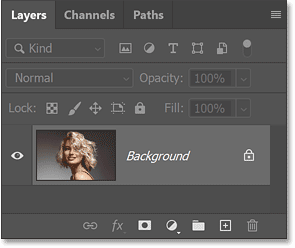
Katmanlar panelinin alt kısmındaki Yeni Dolgu veya Ayarlama Katmanı simgesine tıklayın .
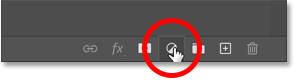
Daha sonra listeden Posterize'ı seçin .
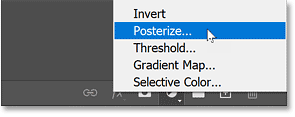
Photoshop, görüntünün üstüne Posterize adlı bir ayarlama katmanı ekler.
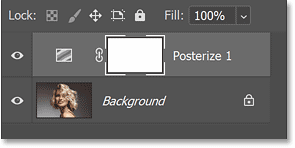
Ve hemen orijinal poster efektini göreceksiniz. Şimdi renklerin neden bu şekilde göründüğünü ve bunları nasıl ayarlayacağımızı öğreneceğiz.
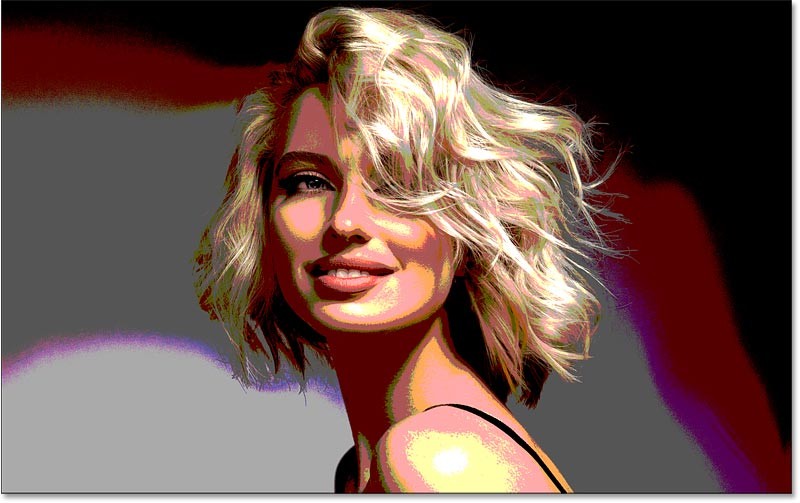
Posterize görüntü ayarlama süreci nasıl çalışır?
Posterize ayarlama sürecinde neler olup bittiğine kısaca bir bakalım. Ayarlama işlemine ilişkin denetimler Özellikler panelinde görünür . Ve burada Seviyeler adında varsayılan değeri 4 olarak ayarlanmış tek bir kaydırıcı var .
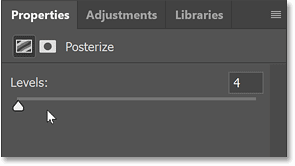
Photoshop renk kanalları
Düzeyler , Photoshop'un üç renk kanalının (Kırmızı, Yeşil ve Mavi) her birindeki parlaklık miktarını kontrol eder. Katmanlar panelinden Kanallar paneline geçtiğimizde , Kırmızı, Yeşil ve Mavi kanallarının hepsinin birbirine karışarak görüntüde gördüğümüz renkleri oluşturduğunu göreceğiz.
Seviyeler 4 olarak ayarlandığında , görüntüyü yalnızca 4 kırmızı tonu, 4 yeşil tonu ve 4 mavi tonuyla sınırlayacağız, toplamda 64 olası renk (4x4x4) olacak.
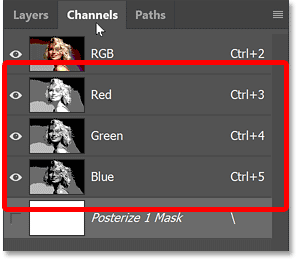
Seviyeler için seçebileceğiniz en düşük ayar 2'dir ; bu size kırmızı, yeşil ve mavinin her birinden sadece 2 ton verir.
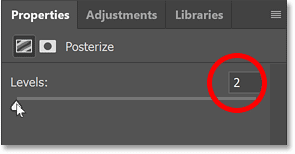
Bu, görüntüdeki en az ayrıntıyı ve en güçlü poster etkisini sağlar.
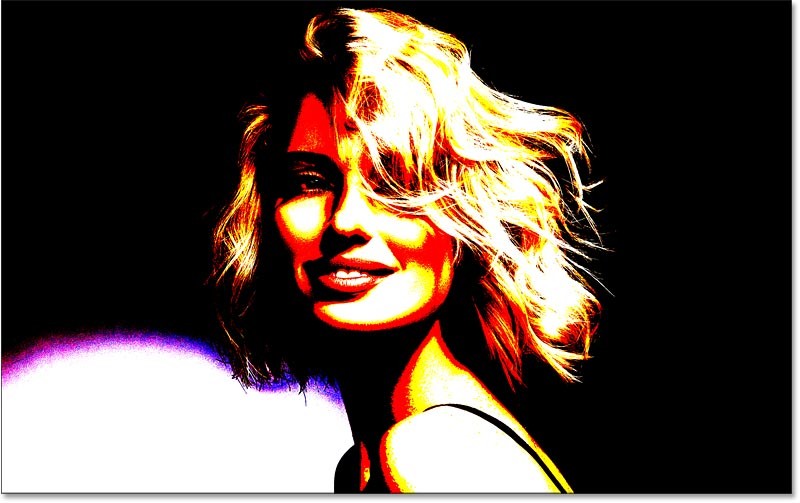
Ve Seviyeler kaydırıcısını en sağa, maksimum değeri olan 255'e kadar sürüklersek:
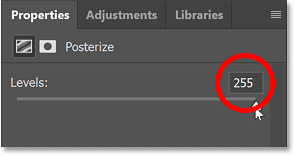
Temel olarak Posterize ayarını kapatıyoruz ve görüntüyü tam renkli olarak görüntülüyoruz.
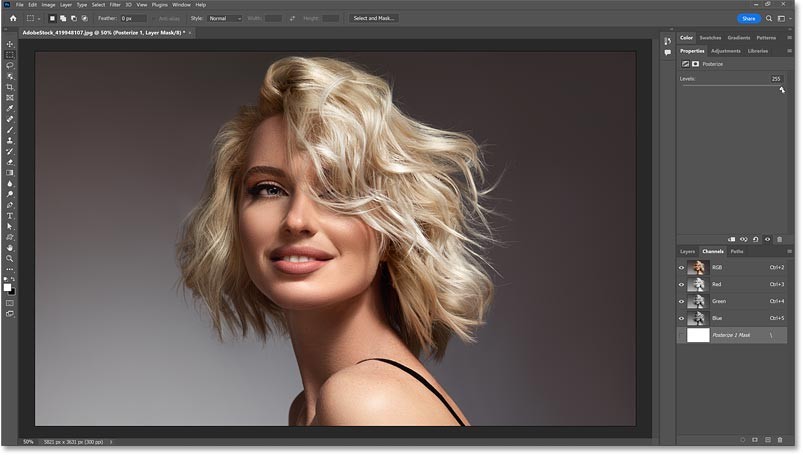
Kanallar panelinden Katmanlar paneline geri dönün.
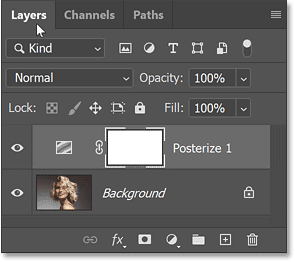
En iyi performans gösteren değeri bulun
Yani düşük değerler çok daha güçlü bir poster etkisi yaratıyor. Ve çoğu görüntü için 4 ile 10 arasındaki değerler iyi sonuç verir.
Resminiz için en iyi değeri bulmanın en kolay yolu, mevcut Düzeyler değerine tıklayıp onu vurgulamaktır. Daha sonra klavyenizdeki yukarı ve aşağı ok tuşlarını kullanarak değerler arasında geçiş yapın.
Bu görsel için Seviye değeri olarak 5 en iyi seçenek gibi görünüyor.
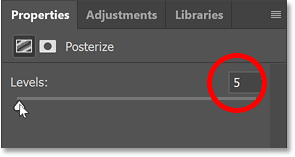
Ve işte sonuç.
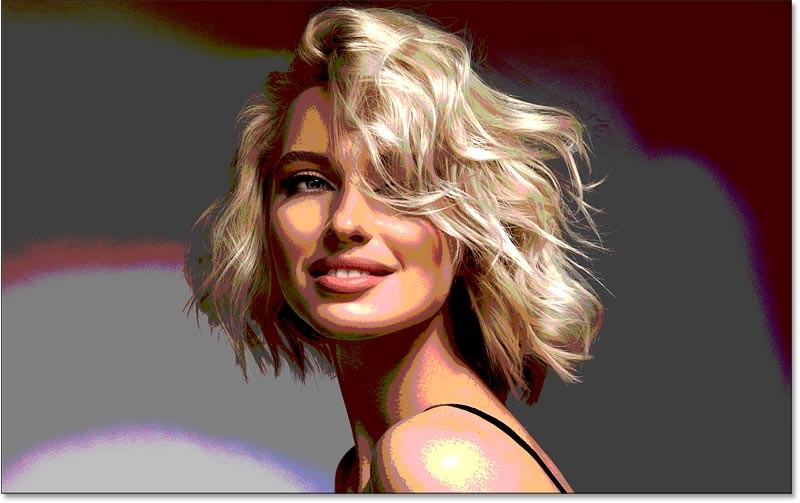
Adım 2: Harmanlama modunu Parlaklık olarak değiştirin (isteğe bağlı)
Görselde özellikle cilt tonlarında bazı garip renkler görüyoruz. Bunun nedeni Photoshop'a çalışabileceği çok az renk vermemizdir. Görüntünüze bağlı olarak bu renkler istediğiniz etkiyi yaratabilir, çünkü daha gerçekçi bir poster görünümü verir.
Ancak fotoğrafın orijinal renklerini geri yüklemek istiyorsanız, Posterize ayar katmanının karışım modunu Normal'den Parlaklık'a değiştirmeniz yeterlidir .
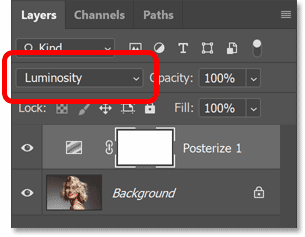
Harmanlama modu Parlaklık efekti yalnızca parlaklık değerleriyle sınırlar ve orijinal rengi değiştirmez. Bu tamamen kişisel bir tercihtir, ancak bu resimde orijinal renk daha iyi görünüyor.
Daha gerçekçi bir poster efekti tercih ederseniz, karışım modunu Normal'e geri çevirin.
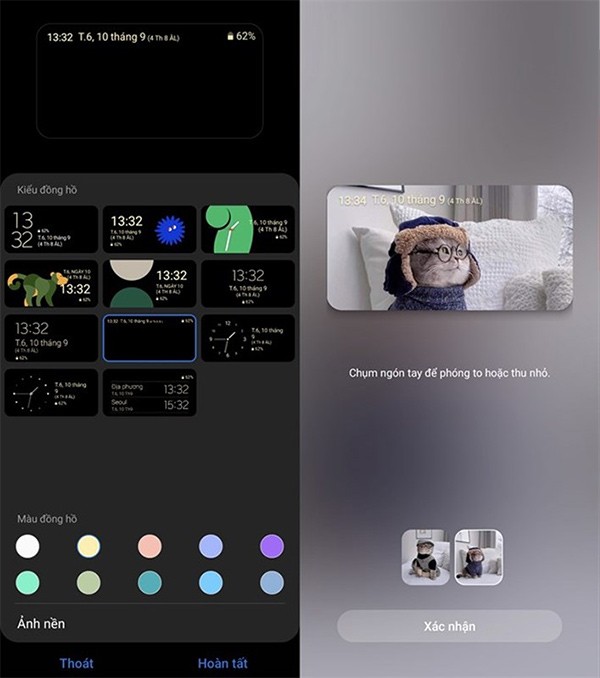
Adım 3: Bir Düzeyler ayarlama katmanı ekleyin
Efekt üzerinde biraz daha fazla kontrol sahibi olmak için, resim ile Posterize katmanı arasına bir Düzeyler ayarlama katmanı ekleyin.
Katmanlar panelinde Arka Plan katmanını seçmek için tıklayın.
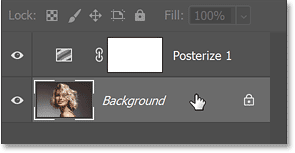
Daha sonra alttaki Yeni Dolgu veya Ayarlama Katmanı simgesine tıklayın :
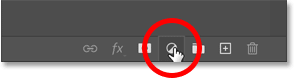
Ve bu sefer Seviyeleri seçin.
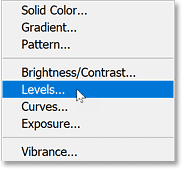
Photoshop, görüntünün üstüne ve Posterize ayarlama katmanının altına bir Düzeyler ayarlama katmanı ekler.
Adım 4: Orta Ton kaydırıcısını sürükleyin
Özellikler panelinde, grafiğin ortasının altında bulunan Orta Ton kaydırıcısını arayın.
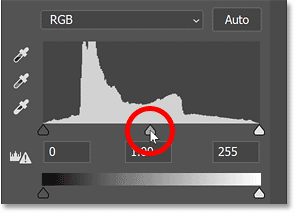
Daha sonra kaydırıcıyı sola veya sağa sürükleyin. Sola doğru sürüklediğinizde efekt daha açık tonlara doğru kayacaktır.
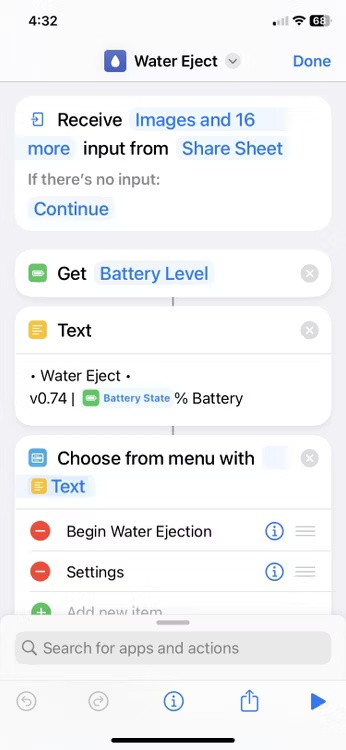
Ve kaydırıcıyı sağa doğru sürüklediğinizde daha koyu tonlar vurgulanacaktır. Hiçbir yöne doğru çok fazla çekmek istemezsiniz. Varsayılan Midtone değeri 1'dir. Örneğin, biraz daha kontrast eklemek için bunu 0,96'ya düşürebiliriz.
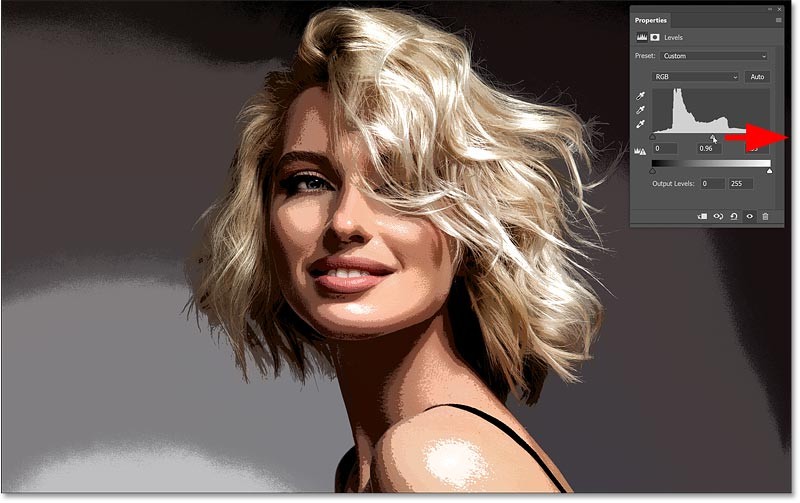
Düzeyler ayarlama katmanının görünürlük simgesine tıklayarak açıp kapatın ve efekti Orta Ton ayarlamasıyla ve ayarlamasız haliyle karşılaştırın.
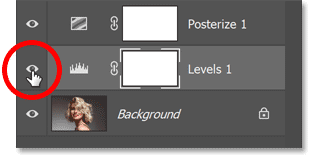
Adım 5: İki ayar katmanını gruplayın
Bu noktada poster efektinin tüm görüntüye uygulanmasından memnunsanız, burada durup bitirebilirsiniz. Ancak efekti sadece çektiğiniz nesneyle sınırlamak istiyorsanız, bunu nasıl yapacağınızı anlatıyoruz.
Öncelikle iki ayar katmanınızı bir katman grubuna koymanız gerekiyor. Katmanlar panelinde, ayar katmanlarından birine tıklayarak onu seçin. Daha sonra klavyenizdeki Shift tuşuna basılı tutarak kalan ayarlama katmanına tıklayın ve her ikisini de seçin.
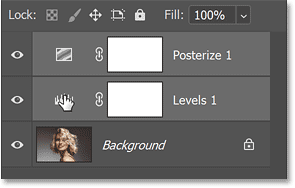
Her iki katman da seçiliyken Katmanlar paneli menü simgesini tıklayın:
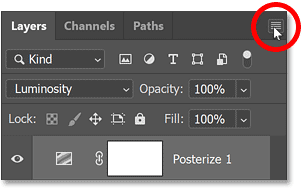
Ve Katmanlar'dan Yeni Grup'u seçin .
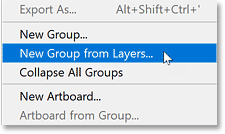
Gruba Posterize adını verin ve Tamam'a tıklayın .
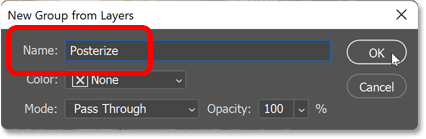
Katmanlar paneline döndüğünüzde, ayarlama katmanları yeni Posterize grubunun içinde görünür. Klasör simgesinin yanındaki oka tıklayarak grubu açıp kapatabilirsiniz.
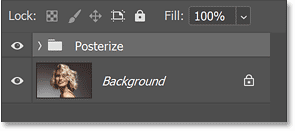
Adım 6: Grubu kapatın ve görüntü katmanını seçin
Orijinal görüntünüzü görebilmek için, grubun görüntüleme simgesine tıklayarak efekti bir süreliğine kapatın.
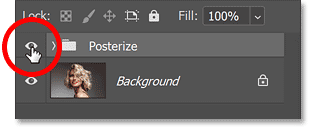
Daha sonra görüntü katmanına tıklayarak aktif hale getirin.
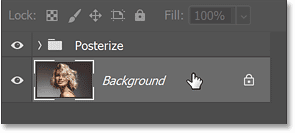
Adım 7: Konuyu Seçin
Ana konumuzu seçmemiz gerekiyor. Ve en hızlı yol Photoshop'un Konu Seç komutunu kullanmaktır.
Menü çubuğundaki Seç menüsüne gidin ve Konu'yu seçin.
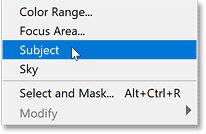
Photoshop görüntüyü analiz eder ve birkaç dakika sonra seçim ana hatları belirir. İnsanlar genellikle Photoshop'un Seç ve Maskele çalışma alanını kullanarak, özellikle saç etrafındaki seçimleri daraltmak isterler. Ama poster efekti için mükemmel bir seçime ihtiyacımız yok. Yeterince iyi bir seçim yeterlidir. Ve şu ana kadar Select Subject harika bir iş çıkarıyor.
Bu makale, bir sonraki adımda ele alacağımız seçimi katman maskesine dönüştürdükten sonra oluşabilecek sorunlu alanların nasıl temizleneceğini hızlıca gösterecektir.

Adım 8: Posterize grubunu seçin ve etkinleştirin
Seçim anahattı yerindeyken, seçmek için Katmanlar panelinde Posterleştir grubunu tıklayın. Daha sonra, efekti tekrar açmak için o grubun görünürlük simgesine tıklayın.
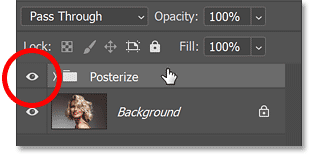
Adım 9: Gruba maske katmanı ekleyin
Katmanlar panelinin alt kısmındaki Katman Maskesi Ekle simgesine tıklayın.
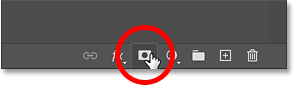
Photoshop ise seçim sınırını anında katman maskesine dönüştürerek poster efektini sadece konuyla sınırlıyor.
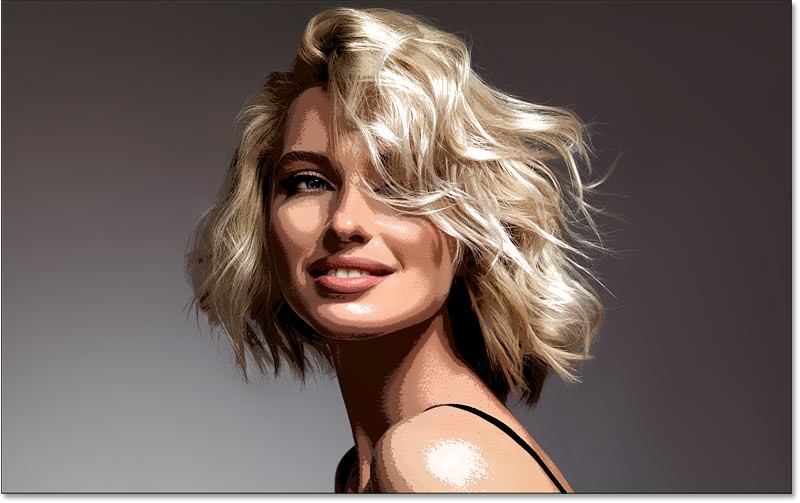
Adım 10: Gerekirse maske katmanını temizleyin
Katmanlar panelinde, maske katmanı küçük resmi gruba eklendi. Maskedeki beyaz alan seçili alandır ve efektin ortaya çıkacağı yerdir. Siyah alan, seçimin dışında kalan ve efektin gizlendiği her şeydir.
PC'de Alt tuşunu veya Mac'te Option tuşunu basılı tutarsanız ve maske katmanı küçük resmine tıklarsanız:
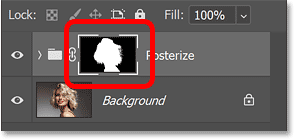
Maske katmanının kendisini dokümanda göreceksiniz. Ve Select Subject'in özellikle kadının saçında ne kadar iyi iş çıkardığına dikkat edin. Alt (Win) / Option (Mac) tuşunu basılı tutun ve maske katmanı küçük resmine tekrar tıklayarak maskeyi gizleyin ve görüntüye geri dönün.
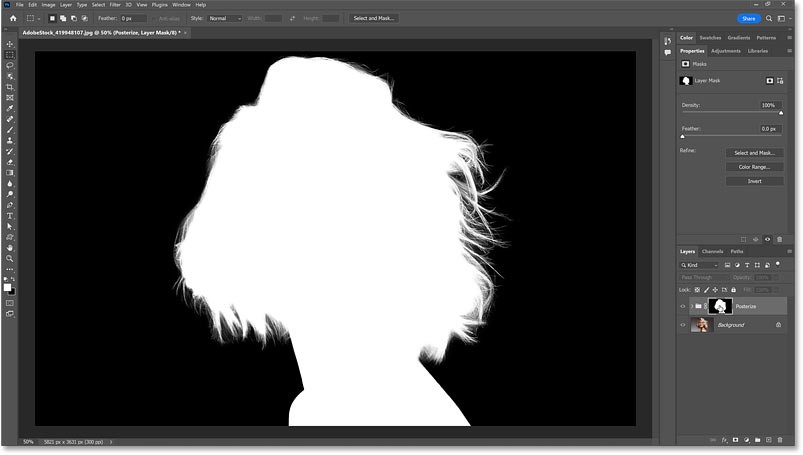
Alan eklemek veya çıkarmak için katman maskesini boyayın.
Ancak, Konu Seç komutunun kaçırdığı herhangi bir konu parçası varsa veya efektten kaldırılması gereken arka plan parçaları varsa, araç çubuğundan Fırça Aracını seçmeniz yeterlidir.
Daha sonra efekte bir alan eklemek için katman maskesini beyaza boyayın veya efektten bir alanı kaldırmak için siyaha boyayın. Fırça boyutunu gerektiği gibi ayarlamak için klavyenizdeki sol ve sağ parantez tuşlarını ( [ ve ] ) kullanın.
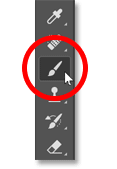
İnsanlar arka planları manuel olarak kaldırmak için çok fazla zaman harcıyor ve yapay zeka her zaman iddia ettiği kadar sihirli olmuyor.
Bu eğitimde Adobe Photoshop kullanarak bir fotoğrafı nasıl kolayca kalem çizimine dönüştürebileceğinizi göstereceğiz.
Photoshop'un basit kanal tabanlı koruma yöntemini öğrenene kadar birçok kişi resim boyutlandırmayı çok can sıkıcı buluyordu.
Photoshop'u ikinci tercih haline getiren birçok yapay zekalı fotoğraf editörü var ve yapay zeka özellikleri, karmaşık Photoshop öğrenmeye gerek kalmadan fotoğrafları düzenlemek için kullanışlı araçlardır.
Photoshop 2025, yeni yapay zeka araçları, daha akıllı seçimler ve bugüne kadar ihtiyacınız olduğunu bilmediğiniz özelliklerle geliyor.
Bu eğitim size Adobe Photoshop kullanarak bir görüntüye monokrom renk efekti eklemenin hızlı ve kolay bir yolunu gösterecektir.
Bu eğitimde, Photoshop'ta fotoğrafınıza tuval alanı ve gölge ekleyerek basit ama şık bir fotoğraf kenarlığı oluşturmanın yollarını öğreneceksiniz.
Adobe'nin Lens Bulanıklığı aracı, fotoğraflarınızı incelemenizi kolaylaştırır, fotoğraflarınıza derinlik ve odak kazandırır.
Popüler fotoğraf düzenleme aracının sevilen bir özelliği olan Photoshop Actions, uygulamada gizli bir şekilde yer alıyor ve yapay zekaya ihtiyaç duymadan iş akışlarını hızlandırmayı amaçlıyor.
Lightroom ve Adobe Photoshop en iyi fotoğraf düzenleme araçlarından ikisidir, ancak birçok profesyonel ikisini birlikte kullanırken, yalnızca amatör bir fotoğrafçıysanız Lightroom'a ihtiyacınız vardır.
Bu eğitimde, tek bir fotoğraf çekip, aynı fotoğrafın daha küçük ve kırpılmış bir versiyonunun fotoğrafın içinde olduğu yanılsamasını yaratarak Adobe Photoshop ile harika bir Resim içinde Resim efekti nasıl yaratabileceğinizi göstereceğiz.
Generative Workspace, Adobe Max 2024'te duyurulan en iyi AI özelliklerinden biridir. Generative AI görüntüleriniz ve dosyalarınız için yeni bir yuva olacaktır.
Adobe'nin Firefly adlı Generative AI'sı tarafından desteklenen Generative Fill ile herkes, sadece bir seçim yaparak, birkaç kelime yazarak ve bir düğmeye tıklayarak fotoğraflarına gerçekçi su yansıması efektleri ekleyebilir.
Bu eğitimde, Adobe Photoshop'ta Yapıştır komutunu kullanarak bir resmin nasıl kopyalanıp başka bir resimdeki seçime yapıştırılacağı gösterilecektir.
Microsoft Teams'te "Lisans Hatası" ile mi karşılaşıyorsunuz? Lisans sorunlarını hızlıca çözmek, erişimi geri yüklemek ve BT ekibiyle uğraşmadan verimliliği artırmak için bu adım adım sorun giderme kılavuzunu izleyin. En son düzeltmelerle güncellendi.
Microsoft Teams Ücretsiz Abonelik Hatası yüzünden toplantılarınızın aksamasından bıktınız mı? Sorunu hızlıca çözmek ve sorunsuz ekip çalışmasını yeniden sağlamak için kanıtlanmış, adım adım çözümleri keşfedin. En yeni sürümlerde çalışır!
Herkese açık Wi-Fi ağlarında Microsoft Teams ağ hatasıyla mı karşılaşıyorsunuz? Aramalarınızı ve toplantılarınızı sorunsuz bir şekilde geri yüklemek için VPN ayarları, port kontrolleri ve önbellek temizleme gibi anında çözümler bulun. Hızlı çözüm için adım adım kılavuz.
Microsoft Teams Wiki sekmesinin yüklenmemesi hatasıyla mı karşılaşıyorsunuz? Sorunu hızlıca çözmek, Wiki sekmelerinizi geri yüklemek ve ekip verimliliğini sorunsuz bir şekilde artırmak için kanıtlanmış adım adım çözümleri keşfedin.
Microsoft Teams Mac'te Anahtar Zinciri hatasıyla mı mücadele ediyorsunuz? Sorunsuz iş birliğine geri dönmek için macOS için kanıtlanmış, adım adım sorun giderme çözümlerini keşfedin. Hızlı çözümler içeride!
Microsoft Teams mikrofonunuzda boğuk veya hiç ses olmamasından bıktınız mı? Microsoft Teams mikrofon sorunlarını hızlı ve kanıtlanmış adımlarla nasıl çözeceğinizi keşfedin. Net ses sizi bekliyor!
Microsoft Teams QR kodunun nerede olduğunu ve mobil cihazınızdan süper hızlı nasıl giriş yapabileceğinizi tam olarak keşfedin. Adım adım, görsellerle desteklenmiş kılavuz sayesinde saniyeler içinde bağlantı kurabilirsiniz—şifreye gerek yok!
Microsoft Teams'in yavaş çalışmasından mı rahatsızsınız? Microsoft Teams'in neden bu kadar yavaş olduğunu keşfedin ve 2026'da sorunsuz bir iş birliği için hızını önemli ölçüde artırmak üzere bu 10 kanıtlanmış ipucunu uygulayın.
Bilgisayarınızda Microsoft Teams kurulum klasörünü bulmakta zorlanıyor musunuz? Bu adım adım kılavuz, yeni ve klasik Teams sürümleri için, kullanıcı ve makine bazında kurulumların tam yollarını gösteriyor. Sorun gidermede zamandan tasarruf edin!
Microsoft Teams Görev Yönetimi Senkronizasyon Hatalarının iş akışınızı aksatmasından bıktınız mı? Teams, Planner ve To Do genelinde sorunsuz görev senkronizasyonunu geri yüklemek için uzmanlarımızın adım adım çözümlerini izleyin. Anında rahatlama için hızlı çözümler!
Microsoft Teams Copilot'ı kullanarak yapay zeka destekli verimliliği nasıl artıracağınızı keşfedin. Toplantıları, sohbetleri ve görevleri zahmetsizce dönüştürmek için adım adım kılavuz, temel özellikler ve ipuçları. Daha akıllı iş birliğinin kilidini bugün açın!
Microsoft Teams'in yavaş çalışmasından mı şikayetçisiniz? Windows, Mac, web ve mobil cihazlarda performans sorunlarını, gecikmeleri, çökmeleri gidermek ve hızı artırmak için Microsoft Teams önbelleğini adım adım nasıl temizleyeceğinizi öğrenin. İşe yarayan hızlı çözümler!
"Teams Takvimim Nerede?" sorunuyla mı boğuşuyorsunuz? Microsoft Teams'deki senkronizasyon sorunlarını adım adım çözün. Takvim görünümünüzü geri yükleyin ve zahmetsizce senkronize edin—uzman ipuçları içeride!
Chromebook'larda Microsoft Teams oturum açma hatasıyla mı karşılaşıyorsunuz? Oturum açma sorunlarını hızlıca çözmek için adım adım çözümleri keşfedin. Sorunsuz ekip çalışması için önbelleği temizleyin, uygulamaları güncelleyin ve daha fazlasını yapın. En yeni Chrome OS sürümlerinde çalışır!
Microsoft Teams'te küçük yazı tipleriyle mi mücadele ediyorsunuz? Microsoft Teams arayüzünüzü daha büyük ve daha okunaklı hale getirmek için kanıtlanmış adımları keşfedin. Masaüstü, web ve erişilebilirlik ayarları için kolay düzenlemelerle netliği artırın ve göz yorgunluğunu azaltın.

























